كيفية البحث عن مفتاح منتج Windows 11

مفتاح تنشيط Windows(Windows Activation Key) ، المعروف أيضًا باسم مفتاح المنتج(Product Key) ، عبارة عن سلسلة من الأحرف والأرقام المستخدمة لمصادقة صلاحية ترخيص Windows(used to authenticate the validity of a Windows license) . يتم استخدام مفتاح منتج Windows(Windows product) لتأكيد عدم استخدام نظام التشغيل(operating system) على أكثر من جهاز كمبيوتر ، وفقًا لشروط واتفاقية ترخيص Microsoft . (Microsoft licensing)عند تشغيل تثبيت جديد لنظام التشغيل Windows ، سيطالبك نظام التشغيل بإدخال (operating system)مفتاح المنتج(product key) . لا تقلق إذا فقدت مفتاحك الأصلي. سيوضح لك هذا المنشور كيفية العثور على مفتاح منتج (product key)Windows 11بكل الطرق الممكنة. لذا ، اختر أيًا من اختيارك.

كيفية البحث عن مفتاح المنتج على Windows 11
(How to Find Product Key on Windows 11
)
عندما تشتري البرنامج من مصدر موثوق(buy the software from a trusted source) ، مثل الموقع الرسمي لشركة Microsoft أو بائع تجزئة ، ستتلقى مفتاح منتج Windows(Windows Product key) . عند استخدام مفتاح المنتج(Product Key) لتنشيط Windows ، يتم حفظه أيضًا محليًا(saved locally) على جهازك. لا يوجد موقع واضح(not an obvious location) للبحث عن مفتاح المنتج(product key) فيه لأنه ليس من المفترض مشاركته. ومع ذلك ، من السهل جدًا تحديد موقع مفتاح منتج (product key)Windows 11 كما هو موضح في هذه المقالة.
الطريقة الأولى: من خلال موجه الأوامر(Method 1: Through Command Prompt)
إليك كيفية العثور على مفتاح المنتج(product key) في Windows 11 من خلال موجه الأوامر(Command Prompt) :
1. انقر فوق رمز البحث(Search icon) واكتب موجه الأوامر(Command Prompt) . ثم ، انقر فوق فتح(Open) ، كما هو موضح.
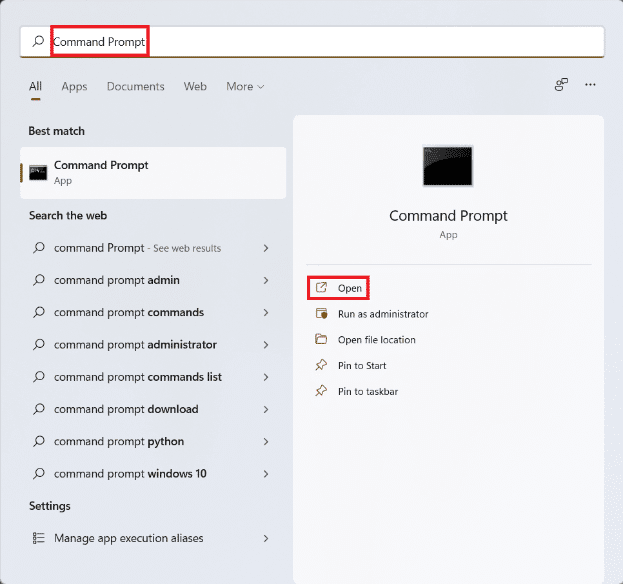
2. في نافذة موجه الأوامر ، اكتب (Command Prompt)الأمر المحدد واضغط(command and press) على مفتاح (key)Enter لعرض مفتاح منتج (Product key)Windows 11 على الشاشة.
wmic path SoftwareLicensingService get OA3xOriginalProductKey

اقرأ أيضًا:(Also Read:) كيفية تغيير رقم التعريف الشخصي في نظام التشغيل Windows 11
الطريقة 2: من خلال Windows PowerShell(Method 2: Through Windows PowerShell)
بالتناوب ، يمكنك استخدام Windows PowerShell لتشغيل أمر لاسترداد مفتاح منتج(Product key) Windows 11 الخاص بك .
1. اضغط على Windows+ R keys معًا لفتح مربع الحوار " تشغيل ".(Run)
2. اكتب بوويرشيل(powershell) وانقر على موافق(OK) ، كما هو موضح.

3. في نوافذ Windows PowerShell(Windows PowerShell) ، اكتب الأمر(command) التالي واضغط على مفتاح (key)Enter .
powershell "(Get-WmiObject -query ‘select * from SoftwareLicensingService’).OA3xOriginalProductKey"

اقرأ أيضًا:(Also Read:) كيفية تمكين وضع الله(God Mode) في نظام التشغيل Windows 11(Windows 11)
الطريقة الثالثة: من خلال محرر التسجيل(Method 3: Through Registry Editor)
هناك طريقة أخرى للعثور على مفتاح المنتج(product key) وهي من خلال محرر التسجيل(Registry Editor) .
1. انقر فوق رمز البحث(Search icon) واكتب محرر التسجيل(Registry Editor) . ثم انقر فوق فتح(Open) .

2. انتقل إلى العنوان التالي في محرر التسجيل(Registry Editor) .
Computer\HKEY_LOCAL_MACHINE\SOFTWARE\Microsoft\Windows NT\CurrentVersion\SoftwareProtectionPlatform
3. ابحث عن BackupProductKeyDefault ضمن قسم الاسم(Name) .

4. سيظهر مفتاح المنتج(Product key) في نفس الصف تحت حقل البيانات .(Data)
ملحوظة:(Note: ) تم مسح نفس الشيء في الصورة أعلاه لأسباب واضحة.
مستحسن:(Recommended:)
- كيفية تمكين محرر نهج المجموعة(Group Policy Editor) في Windows 11 Home Edition
- أفضل قرص صلب خارجي لألعاب(Best External Hard Drive) الكمبيوتر
- كم ذاكرة الوصول العشوائي كافية
نأمل أن تكون قد تعلمت كيفية العثور على مفتاح المنتج على نظام التشغيل Windows 11(how to find product key on Windows 11 ) في حالة فقده أو في غير مكانه. اترك اقتراحاتك واستفساراتك في قسم التعليقات(comment section) أدناه. وسوف نقوم بالرد في أقرب وقت ممكن.
Related posts
كيفية العثور على نظام التشغيل Windows 10 Product Key
3 طرق للعثور على Windows Product Key
كيفية العثور على Product Key or Digital License Key في Windows 10
كيفية البحث عن مفتاح منتج Windows 11
كيفية استخدام Fn Key Lock في Windows 10
إنشاء Full System Image Backup في Windows 10 [الدليل النهائي]
Fix Black Desktop Background في Windows 10
كيفية إلغاء تثبيت McAfee بالكامل من Windows 10
كيفية إصلاح مفتاح ويندوز معطل
كيفية إزالة أو إعادة تعيين BIOS Password (2021)
كيفية Fix Application Load Error 5:0000065434
Recover license مفاتيح Windows، Office، إلخ، باستخدام Product Key Decryptor
كيفية العثور على Windows 10 Product Key باستخدام VB Script
Fix Unable لفتح Local Disk (C :)
تمكين أو تعطيل Underline Access Key Shortcuts في Windows 10
3 Ways لقتل A Process في Windows 10
كيفية تشغيل JAR Files على Windows 10
كيفية حذف Volume or Drive Partition في Windows 10
FIX: Windows Key لا يعمل في Windows 10
نسخة احتياطية EFS Certificate and Key الخاص بك في Windows 10
